在 Word 中设置首字下沉,排版一下子明了大气了
发布时间:2022-08-31 09:36 所属栏目:15 来源:互联网
导读:不知道大家注意过没有?有些 Word 文档,每个段落或者重点段落的第一个字是放大的,这在 Word 中有个专业名称叫首字下沉。 设置首字下沉的好处是显而易见的,比如排版更美观、段落分隔更明显、突出重点段落等等。今天就教大家来做这个设置。 案例:下图 1 是
|
不知道大家注意过没有?有些 Word 文档,每个段落或者重点段落的第一个字是放大的,这在 Word 中有个专业名称叫“首字下沉”。 设置首字下沉的好处是显而易见的,比如排版更美观、段落分隔更明显、突出重点段落等等。今天就教大家来做这个设置。 案例:下图 1 是随机生成的一个普通文档,我还刻意在每个段落之间空了一行,但是段落区分仍然不明显。如果文字一多阅读起来就更费劲了。 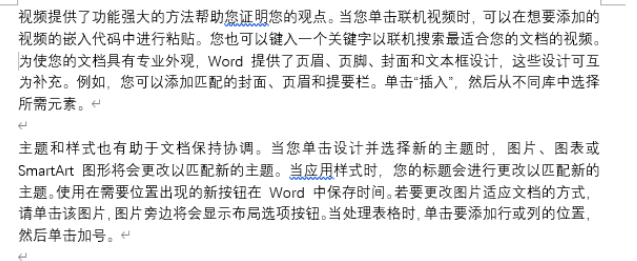 如果能将第一个字放大的话,看起来就方便多了,下图 2 中有几种不同的样式可供选择。 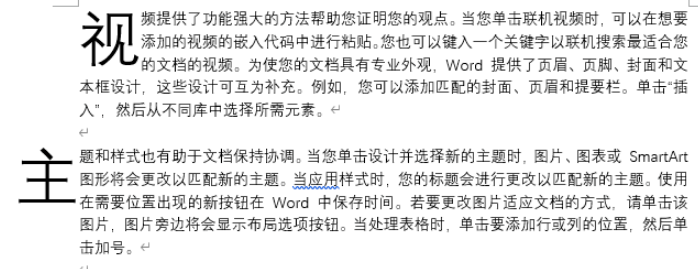 解决方案: 1. 将光标放置到第一个段落的任意位置 --> 选择菜单栏的“插入”-->“首字下沉”-->“下沉” 这就是最常见的一种样式,第一个字放大,占据了 3 行的位置,其余文字环绕在其周围。 这样设置以后,第一个文字现在变成了文本框,无法通过格式刷将文本框的格式复制给其他段落,因此每个段落要一次次分别设置。 2. 将光标放到第二段的任意位置 --> 选择菜单栏的“插入”-->“首字下沉”-->“悬挂” “悬挂”这个名字很形象,第一个字单独挂在段落外面,没有被其他文字包围。 3. 将光标放到第三个段落的任意位置 --> 选择菜单栏的“插入”-->“首字下沉”-->“首字下沉选项” 4. 在弹出的对话框中选择下沉的位置 --> 在下方的“选项”中根据需要进行不同的设置 --> 点击“确定” 这就是自定义的样式。 (编辑:ASP站长网) |
相关内容
网友评论
推荐文章
热点阅读

 为打开印度电动车市场
为打开印度电动车市场 万物互联将改变我们熟
万物互联将改变我们熟 穿个吊带裙就被下架?
穿个吊带裙就被下架? 亚马逊等科技巨头竞相
亚马逊等科技巨头竞相